Unreal
1.[24.07.20] Unreal-Meterial_QuixelBridge
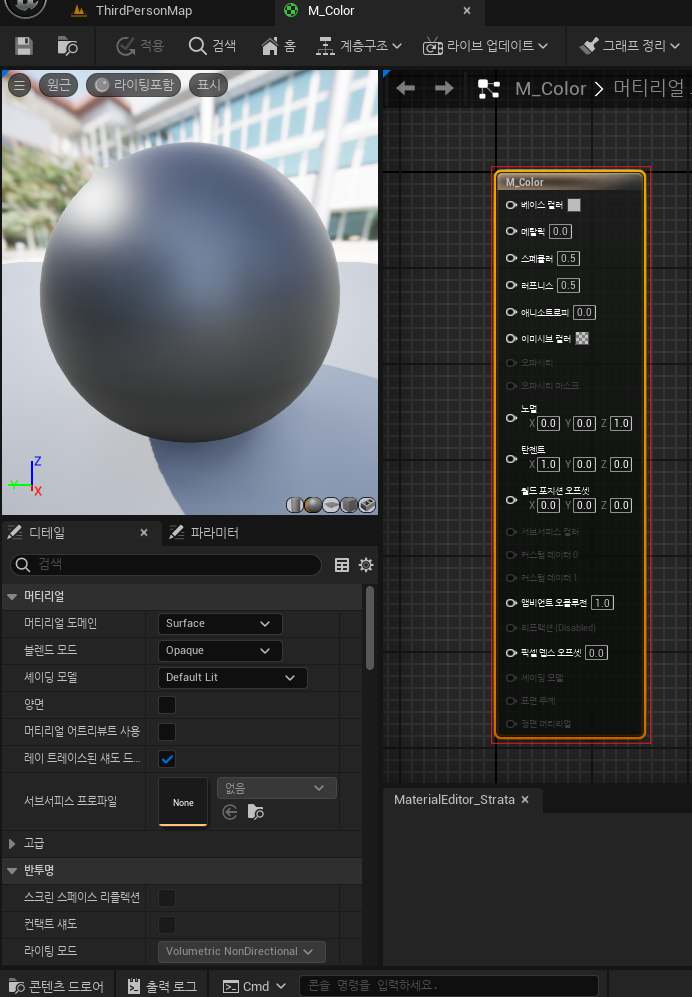
Lume
2.[24.07.20] Unreal-Collision&Visibility
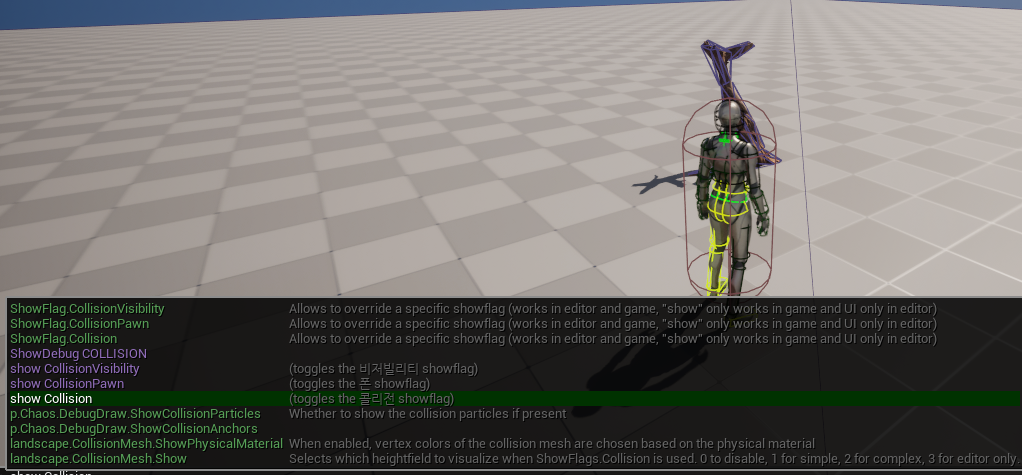
플레이 모드중에 ~키를 누르고 show collision이라고 치면 플레이중에 콜라이더를 볼수있다.레벨에서 사물을 클릭하고 컨트롤 + E 를 누르면 액터의 세밀정보를 볼수있는데여기서 상단의 콜리전을 누르면 콜리전을 선택할수 있다.Visibility(가시성) :디테일 창
3.[24.07.25]Unreal - Migrate, 북마크

유니티에서 패키지 보내듯 다른 프로젝트에 현재 프로젝트에 있는 액터나 텍스쳐를 옮기기 위해선 두가지 방법이 있다. 직접 폴더 이동 엔진 이주 기능 둘다 장단점이 있다. 직접 폴더 이동 장점 : 폴더 위치 직접 지정 가능, 폴더 or 에셋 단위로 이동이 가능하다.
4.[24.07.25]Unreal - LandScape
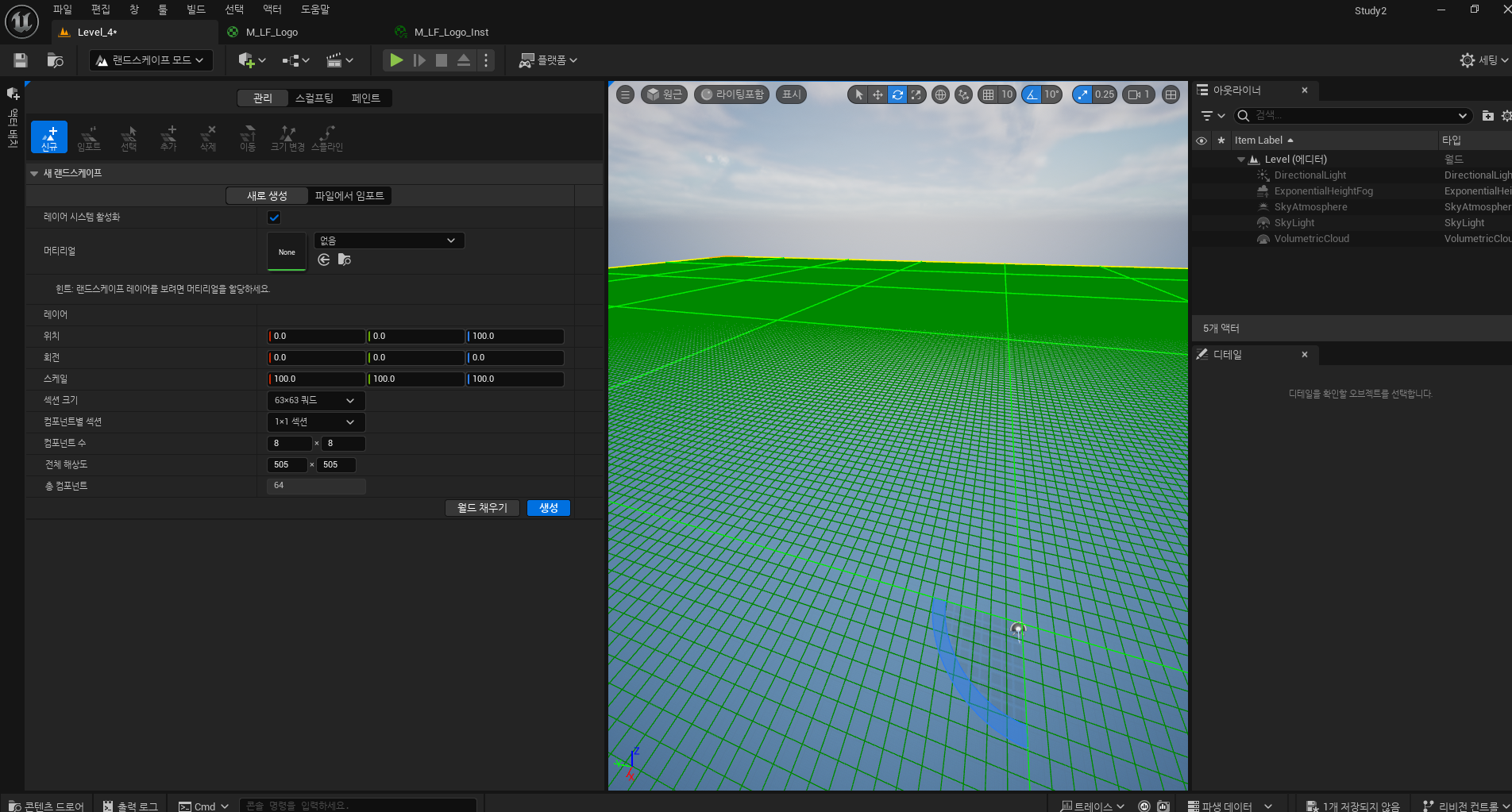
언리얼 에디터에서 Shift + 2 를 누르면이런 화면이 생긴다.그럼 생성 누르면 이런식으로 마우스 기준으로 커서가 생기는데클릭하고 드래그하면 지형이 생긴다.업로드중..그럼 많은 종류의 브러쉬를 이용하여 제작할수있다.
5.[24.07.26]Unreal - WaterPlugin
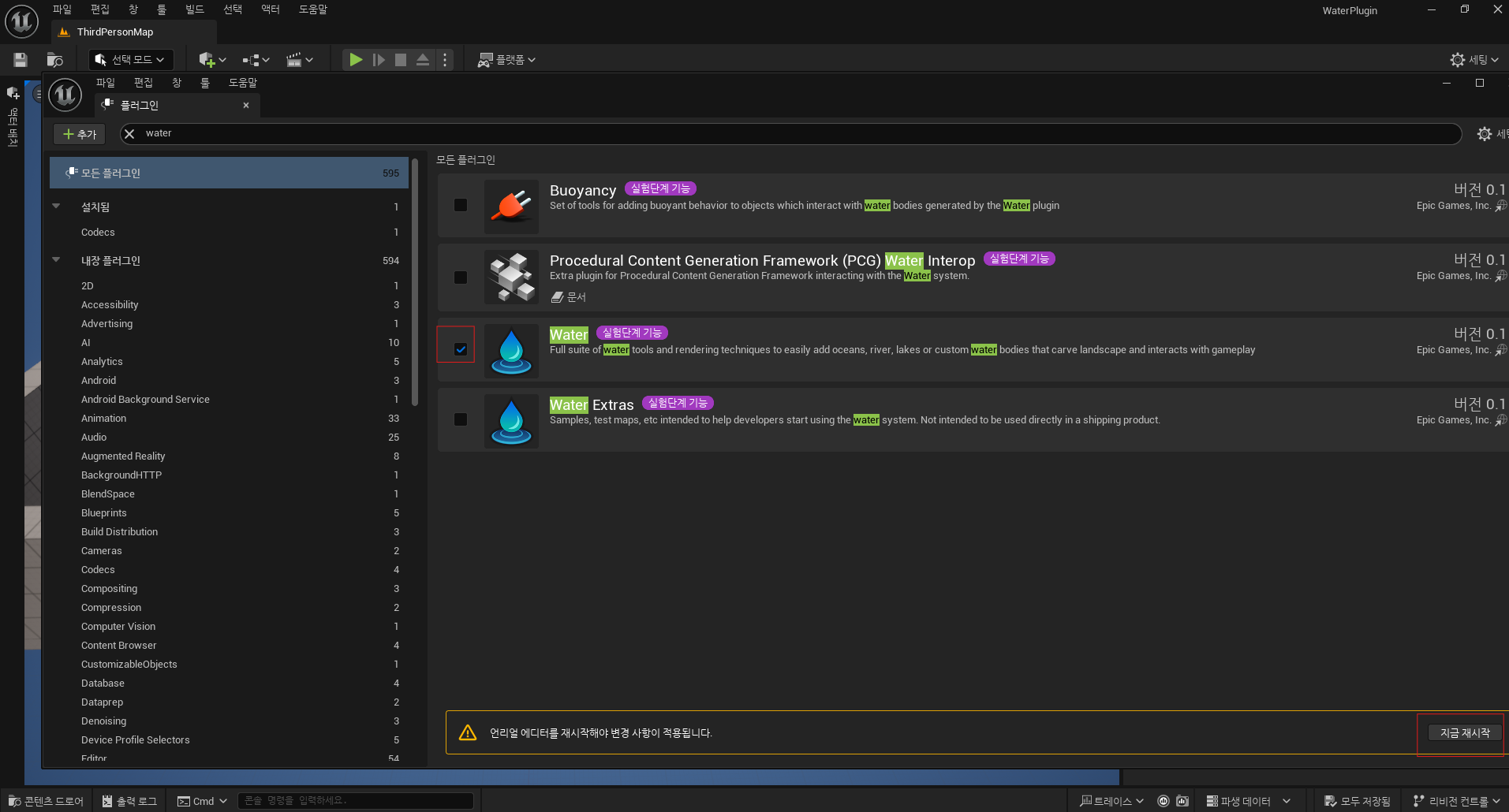
먼저 새 프로젝트를 키고 플러그인에서 water를 검색해서 체크 후 재시작 해주었다.일단 워터 플러그인은 랜더스케이프 기반으로 만들어진 플러그인이기 때문에 랜드스케이프를 만들어줍니다 .그리고 워터 바디 오션액터를 배치해줍니다.아니... 미쳤냐고 언리얼... 너무 재밌다
6.[24.07.27]Unreal - Gerstner
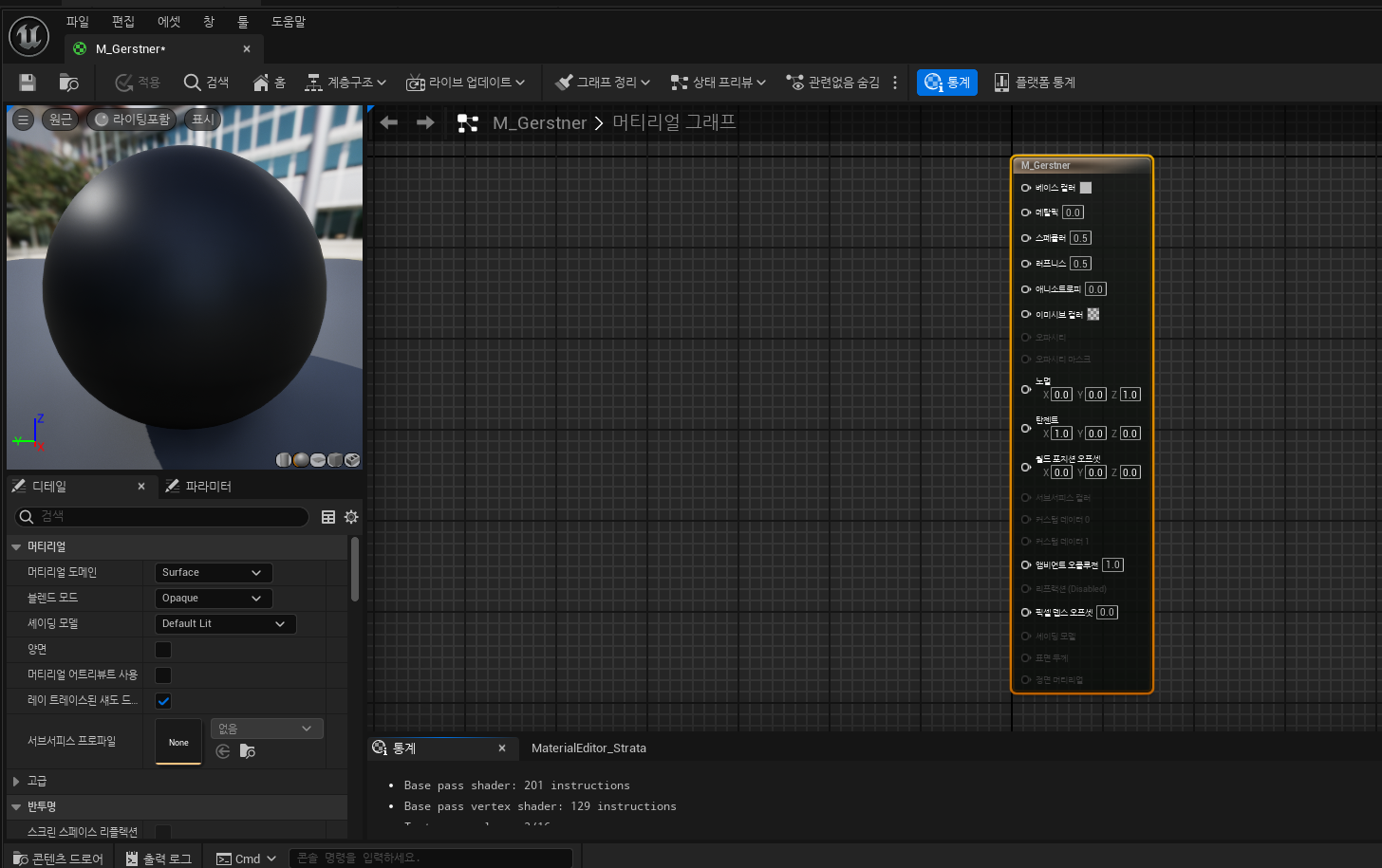
물체가 물 위에서 떠있는 표현을 만들어보자.머티리얼로 표현하는 방법먼저 머티리얼을 새로 만든다음.Gerstner 노드를 검색하여 생성한다.어제 만든 물에박스를 생성하고 방금 만든 머티리얼을 넣어준다.그리고 만든 머티리얼을 인스턴스화 시키고 UseFixedWaterDep
7.[24.07.27]Unreal - Buoyancy
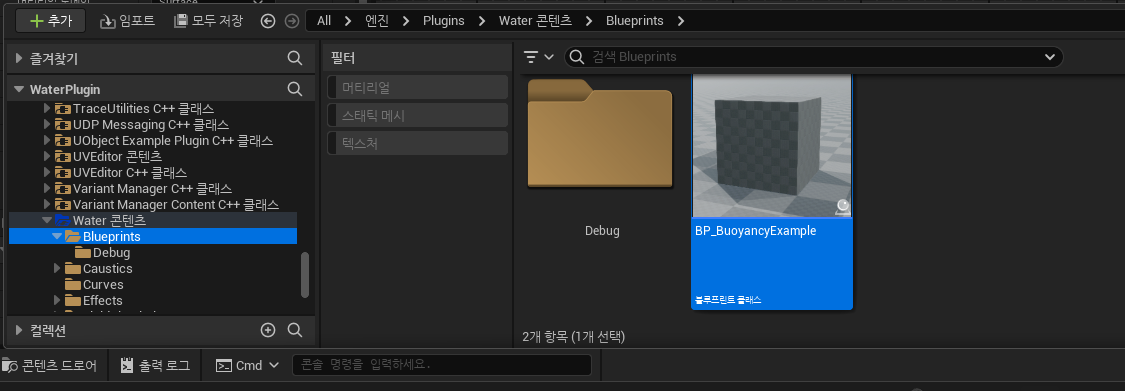
먼저 이 경로에 타서 Example를 레벨로 올린다.실행하면 이렇게 된다. 이것이 부력이다.보트에 넣으면 이런 물 위에 뜨는 보트를 만들수 있다.블루 프린트 기준으로 부력의 기준위치를 변경할수도 있다. 이런식으로 큐브의 기준점을 잡고 이 위치값을 복사하여 위 디테일
8.[24.07.29]Unreal - BluePrint
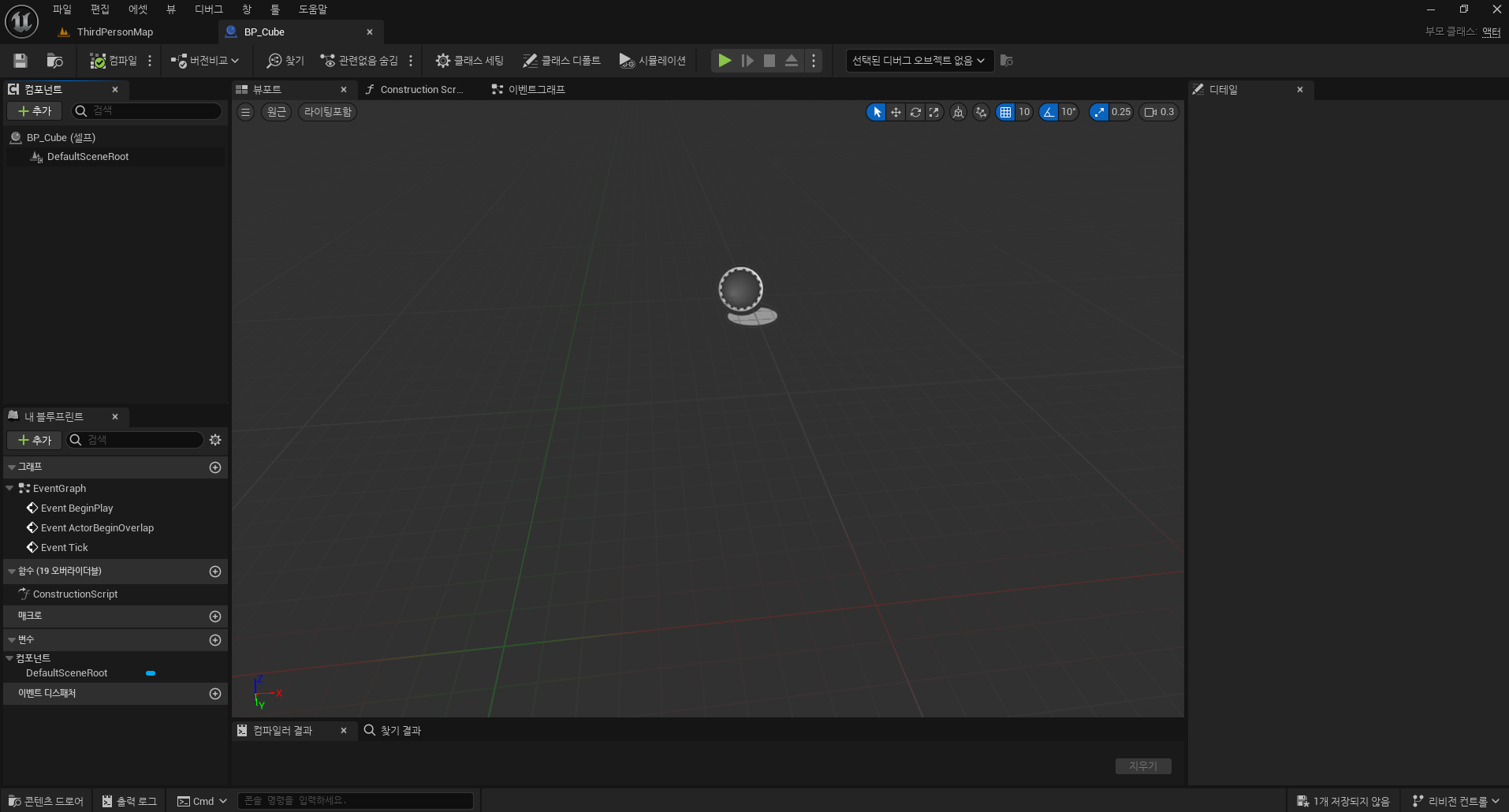
블루프린트 클래스를 누르면 이렇듯 부모 클래스를 선택할수있다 . 메이플스토리에 비유하면 뒷 배경이나 집, 풀 같은 구조물을 설치할때는 액터 집 안으로 들어가는 포탈도 액터 NPC, 몬스터 와 같은 움직이거나 상호작용이 필요한것은 폰 키보드, 마우스 등을 통하
9.[24.07.29]Unreal - Timeline
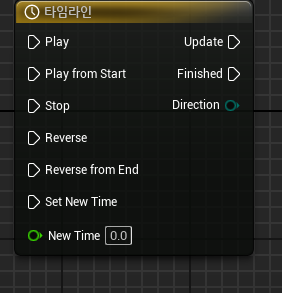
블루 프린트를 만들고타임 라인을 추가한 후 더블클릭을 하면 이렇게 생긴 탭이 열린다.그리고 float 형으로 트랙을 추가해주고 해준뒤 오클릭하면 키 프레임이 추가가 된다.이렇게 하면 3초에 걸쳐 0부터 80까지 올라가는 타임라인을 만들었다.그럼 이런걸 만들수있따.
10.[24.07.29]Unreal - CustomEvent
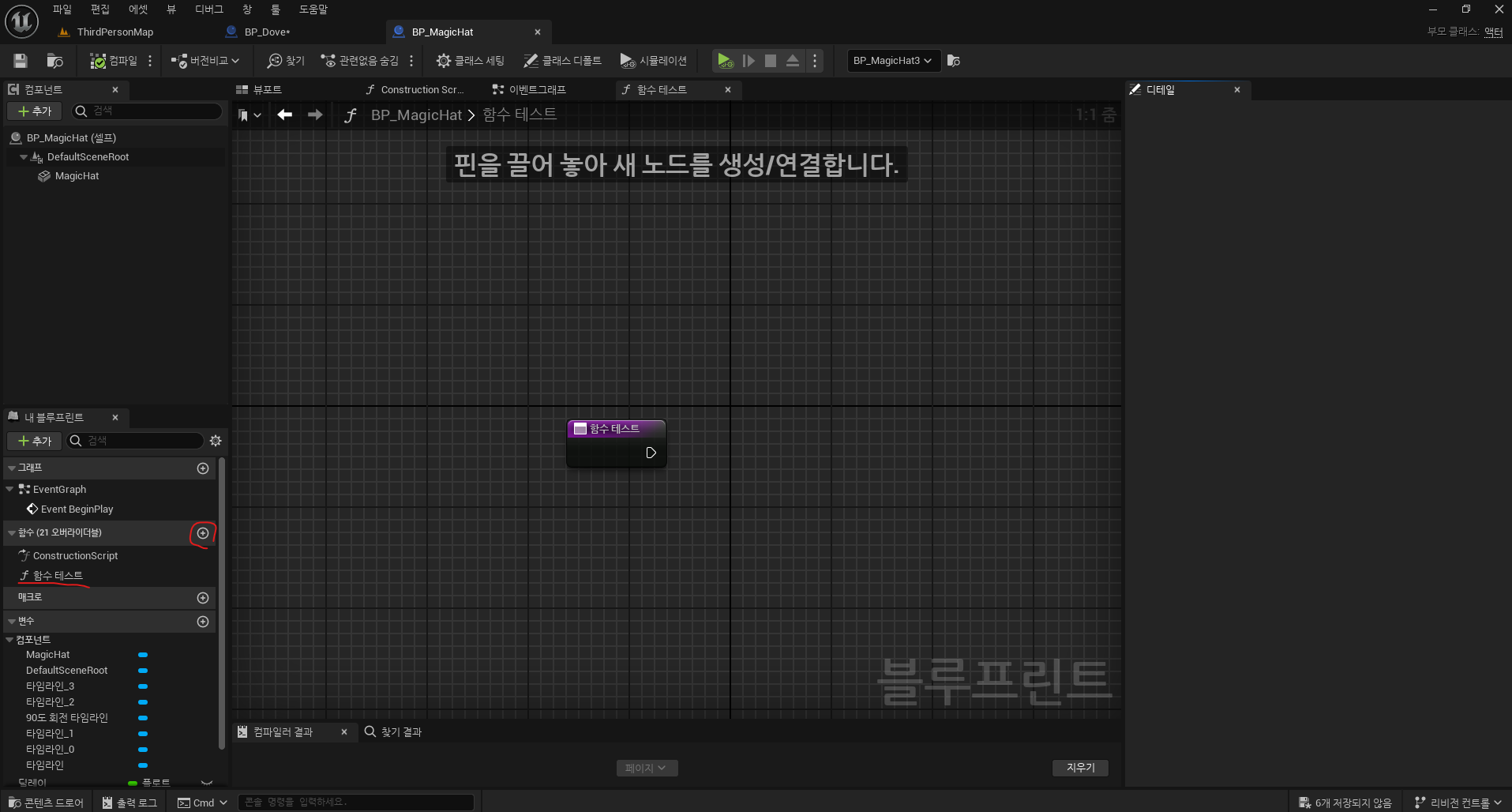
우선 함수를 +모양 누르고 만들어 줄수있으며 이벤트 그래프에서 드래그를 하거나 우클릭 해서 함수명을 검색하면유니티에서의 함수호출이 가능하다.하지만 함수에는 이러한 단점이 있다.그래서 커스텀 이벤트와 함수를 사용할때의 이유가 각각 있다고 보면 된다.이런식으로 전에 만들었
11.[23.12.21]UE5 - 공부시작(기획전 공부)

작업목록프로젝트 생성 및 기본설정1인칭 시점 구현캐릭터 기본모션 → 총 잡는모션 구현 ( 무료 에셋 활용 손 모양이 어색해 보이긴하지만 왼손은 이벤트를 이용하여 총 에 붙는걸로 총잡는방식을 구현(블루프린트 참고)앞, 뒤, 양, 옆 이동 모션 구현https://
12.[24.02.04] - [UE5]Minimap
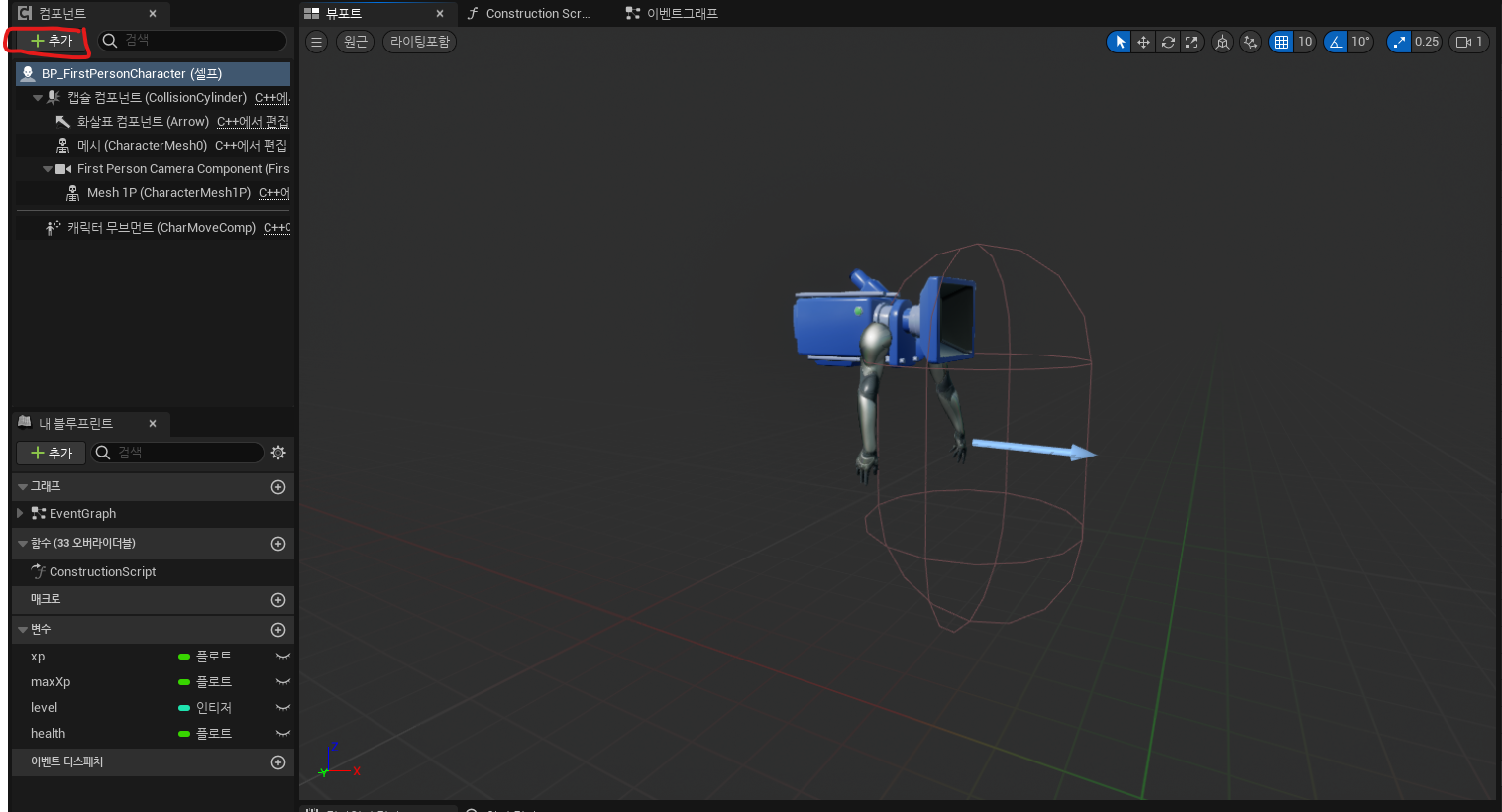
참고영상 : https://www.youtube.com/watch?v=VzFAujhMdEA&t=35s오늘은 미니맵을 만들어보려고 한다 .우선 컴포넌트 추가를 눌러 스프링 암 컴포넌트를 추가해준다 그리고 이름을 MiniMapSpringArm으로 바꾼다그리고 씬
13.[24.01.15] - C++Class

프로그래밍 파트 회의결과 최고의 퍼포먼스를 위하여 기존의 블루 프린트 에서 C++로 프로젝트를 변경하려고 한다.그 첫번째로 Enemy 를 만들고 적이 캐릭터를 추적하는 로직을 만들어 보았다.우선 C++클래스를 생성하고 . Enemy.h 라는 헤더파일.Enemy.cpp
14.[24.01.13]UE5- Option Menu

오늘은 옵션메뉴를 만들어보자.우선 UI폴더 안에 Optionmenu 으로 유저인터페이스 - > 유저 위젯을 하나 만들어준다.그리고 더블클릭 한 후에 이와 같이 캔버스 패널을 넣어준다.그러면 일단 이런 형태로 나온다.그리고 이런식으로 먼저 UI를 만들어준 뒤 복사를 해여
15.[24.01.10]UE5-MainMenu(UI)
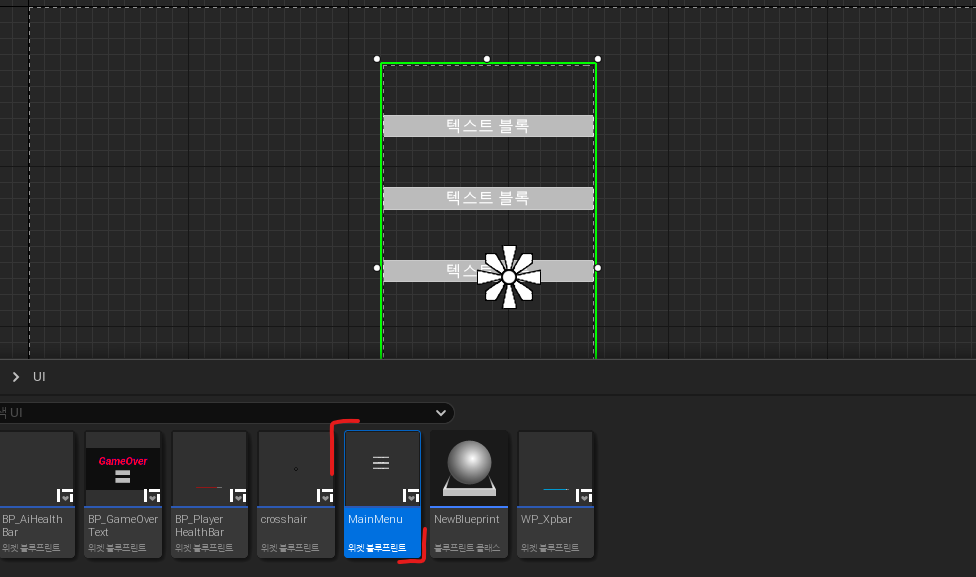
오늘은 심심해서 메인메뉴를 만들어보려고 한다.우선 UI폴더 안에 MainMenu 위젯 블루프린트를 만들어준뒤블록을 위와같이 넣어준뒤 제일 위쪽 버튼엔 상,하단 패딩 100을 주고 중간 버튼은 하단에 100 텍스3번쨍엔 하단에 100 넣어준다. 우리게임은 4개를 필요로
16.[24.01.10]UE5-DropItem, Exp
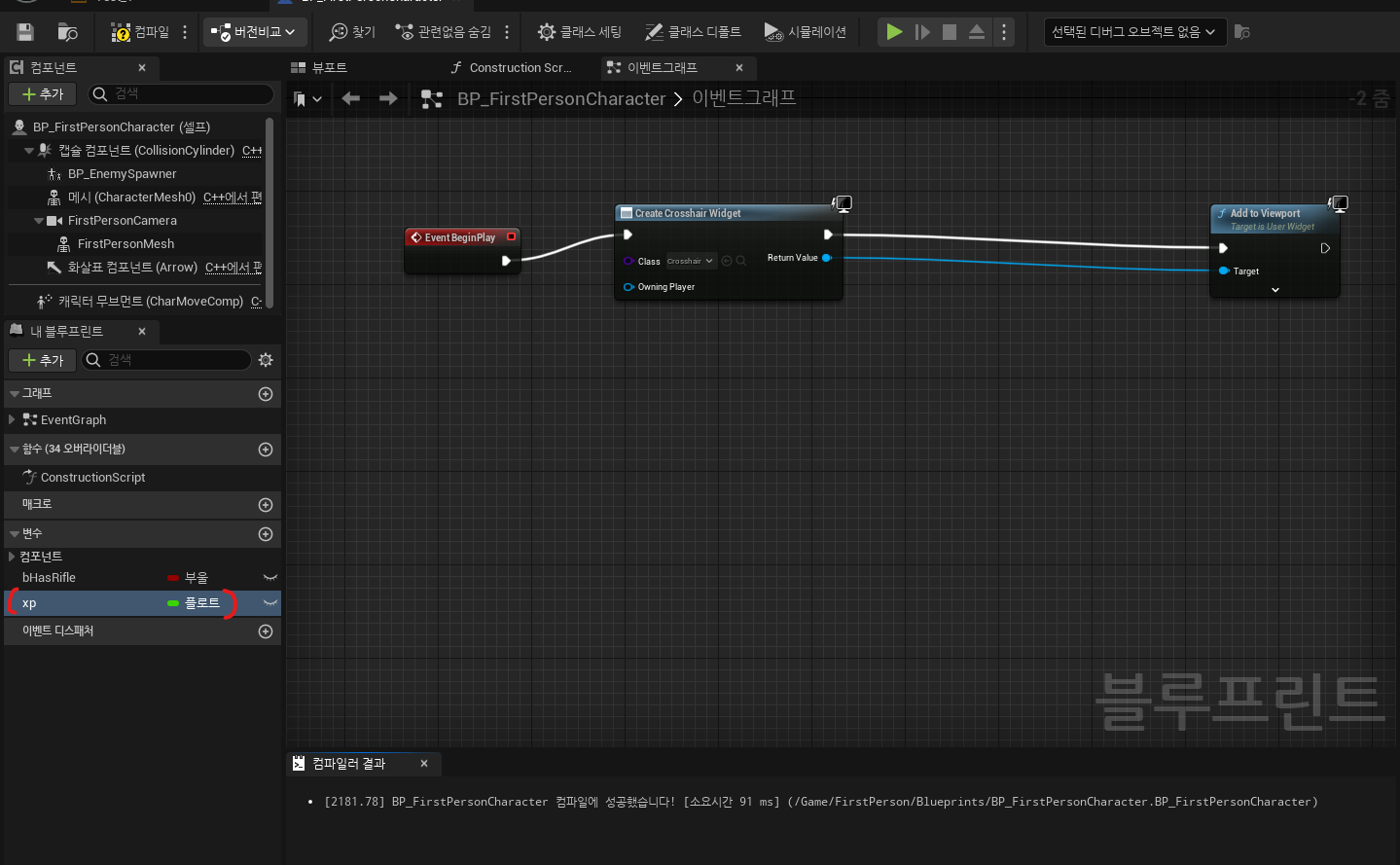
먼저 BP_FirstPersonCharacter 더블 클릭한 후 변수에 xp 추가한 다음 float형으로 준다.그리고 Custom Event 노드를 만든 다음 Add Exp 라는 이름을 넣어준다.그리고 함께 get 도 넣어준다.이런식 으로 넣어준 뒤 get xp를 넣어
17.[24.01.06] UE5 - AutoRifle2
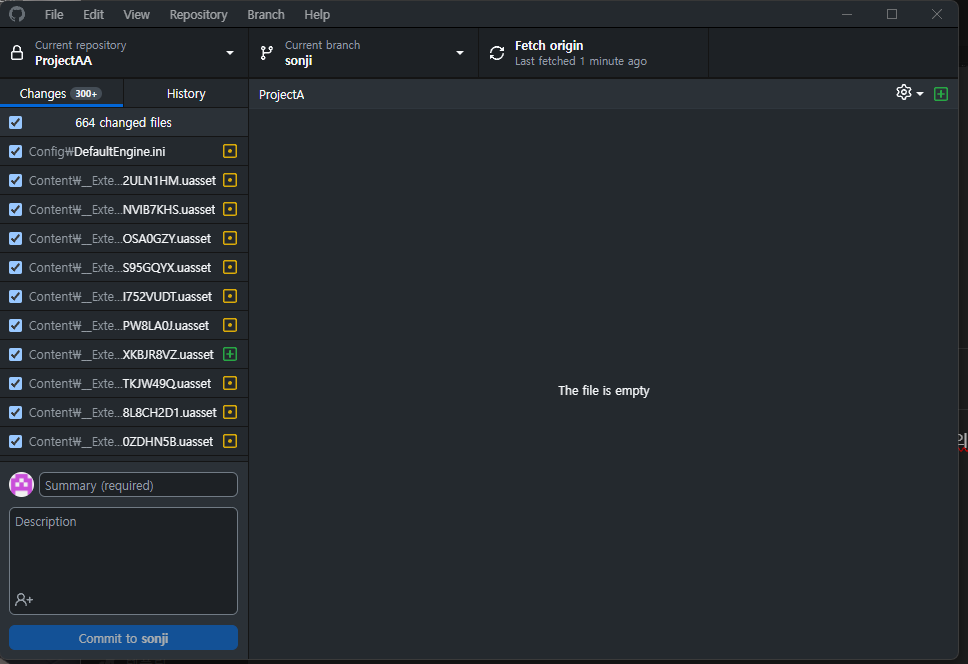
오늘은 새로운 팀원의 합류과 함께 깃 허브 강의를 해주어 협업의 중요성과 깃허브의 사용방법을 알게되어 매우 뜻 깊은 날이었다.설명을 너무 잘해주어서 모든 팀원들이 이해를 하고 협업의 방법을 알게 되어 앞으로의 작업이 매우 기대된다.우선 오늘은 크게 맵 제작자의 맵을 적
18.[24.01.04] UE5 - AutoRifle
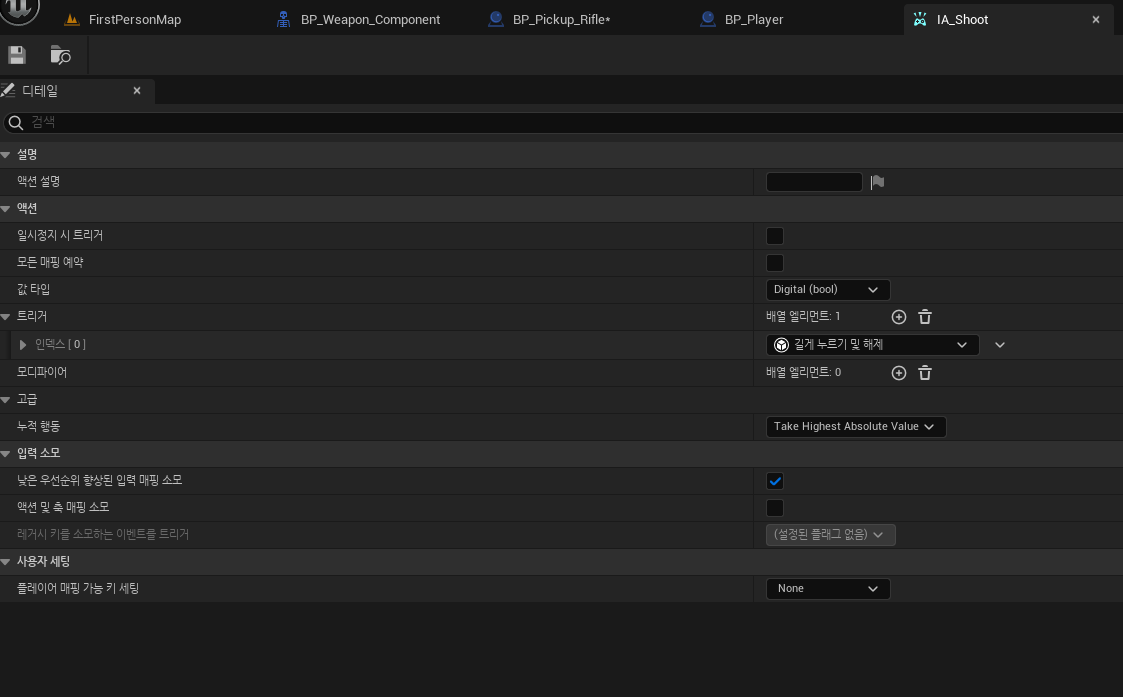
연사총 만드느라 하루종일 삽질한것같다.. 버전업이 되면서 연사구현방식 및 총 발사 방식이 완전히 바뀌어 삽질을 오래하긴했지만 그래도 결국 스스로 연사를 구현하였다 . 우선 IA_Shoot 를 더블클륵후 디테일 텝을 길게 누르기 및 해체를 한 다음.BP_Weapon_Co
19.[24.01.03] UE5 - CrossHair or EnemyHealthbar (UI)
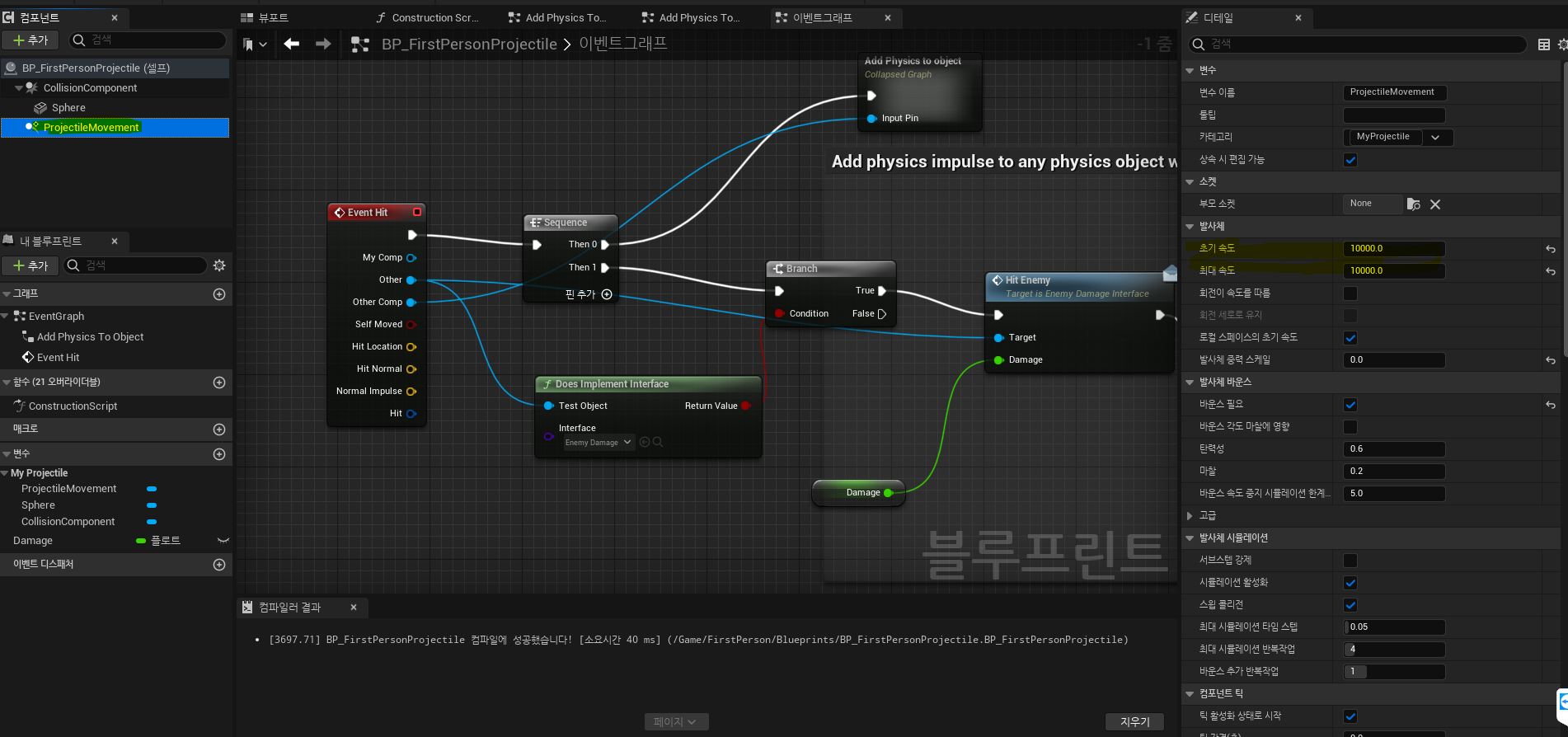
시작하기전에 우선 저번시간에 하다가 멈추었던 총알 속도설정을 찾았다. 이런식으로 총알의 속도를 제어할수가 있다.추가적으로히트 이벤트에 Destroy Actor 을 넣어주면 히트시 오브젝트가 삭제된다.먼저 콘텐츠 폴더에 우클릭 하고 유저 인터페이스 → 위젯 블루프린트 를
20.[24.01.02]UE5 - Enemy Follow Player
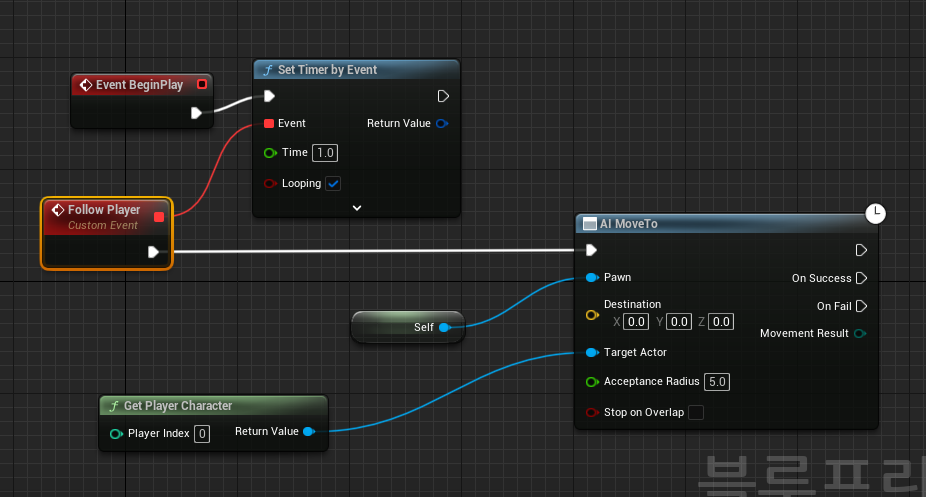
우선 오늘은 저번에 작업하다가 발생한 버그를 해결했다.저번시간 마지막에 적이 스폰된 후에 플에이어를 따라오다가 플레이어 지점에 도달한 뒤엔 멈추는 현상을 set timer by event로 시간 차로 따라오다가 1초마다 캐릭터의 위치를 다시 파악하고 따라오도록 하여
21.[23.12.29]UE5 - Spawn, Nav Mesh

참고영상 : https://www.youtube.com/watch?v=tf0BvCl11lE먼저 콘텐츠 폴더안에 BP_Enemy2( 1번 만들었는데 실패해서 2이다.) BP_EnemySpawner 를 액터클래스로 만든 다음 Enemy2 를 더블클릭하여 무료에셋인
22.[24.07.29]Unreal - SoundWave&Attenuation
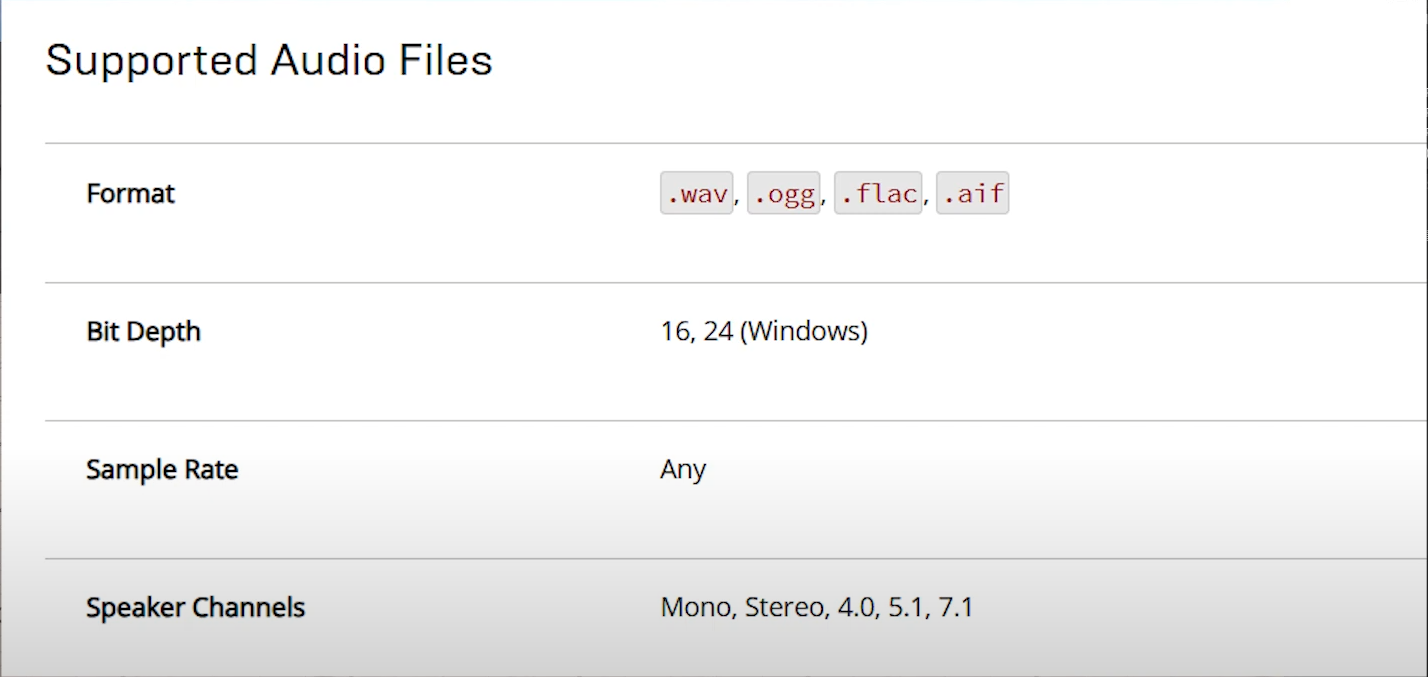
언리얼에서 사용이 가능한 사운드 파일 형식이다.대충.. 노래방 만들고아까 다운로드 받은 백그라운드 뮤직을어테뉴에이션 오버라이드를 활성하면 이렇게 범위 모양이 나타난다.내부 반경과 감식 거리를 통해 조정이 가능하다.지금 이대로 하면 밖에 나갔다가 들어올때 사운드가 처음부
23.[24.07.30]Unreal - Ambient Zone
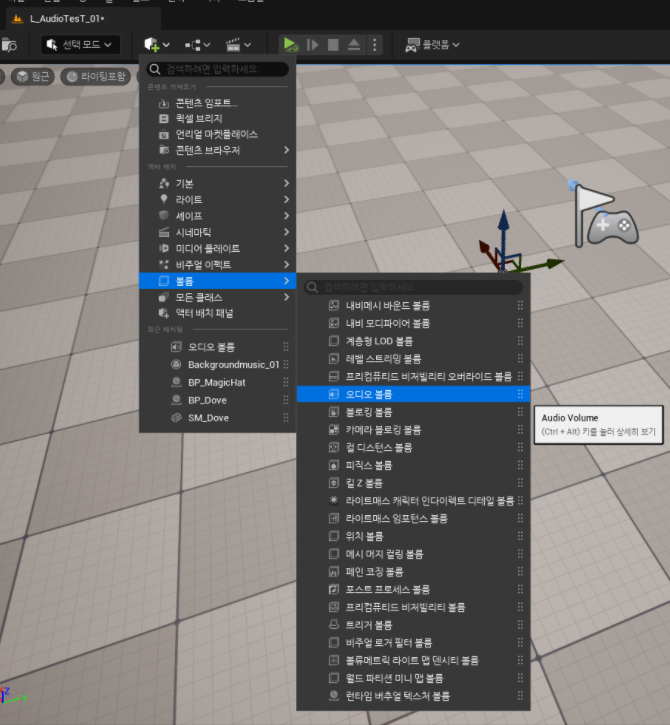
Ambient Zone : 볼륨 내부에서 외부환경으로 나갈때 자연스럽게 전환 해주는 공간이다.먼저 오디오 볼륨을 넣어줍니다.그리고 이런식으로 큐브와 알맞게 설치해줍니다.그리고 우클릭-> 사운드 -> 클래스 에서 사운드 클래스를 한개 만듭니다.그리고 라우팅에서 엠비언트
24.[24.07.30]Unreal - Reverb
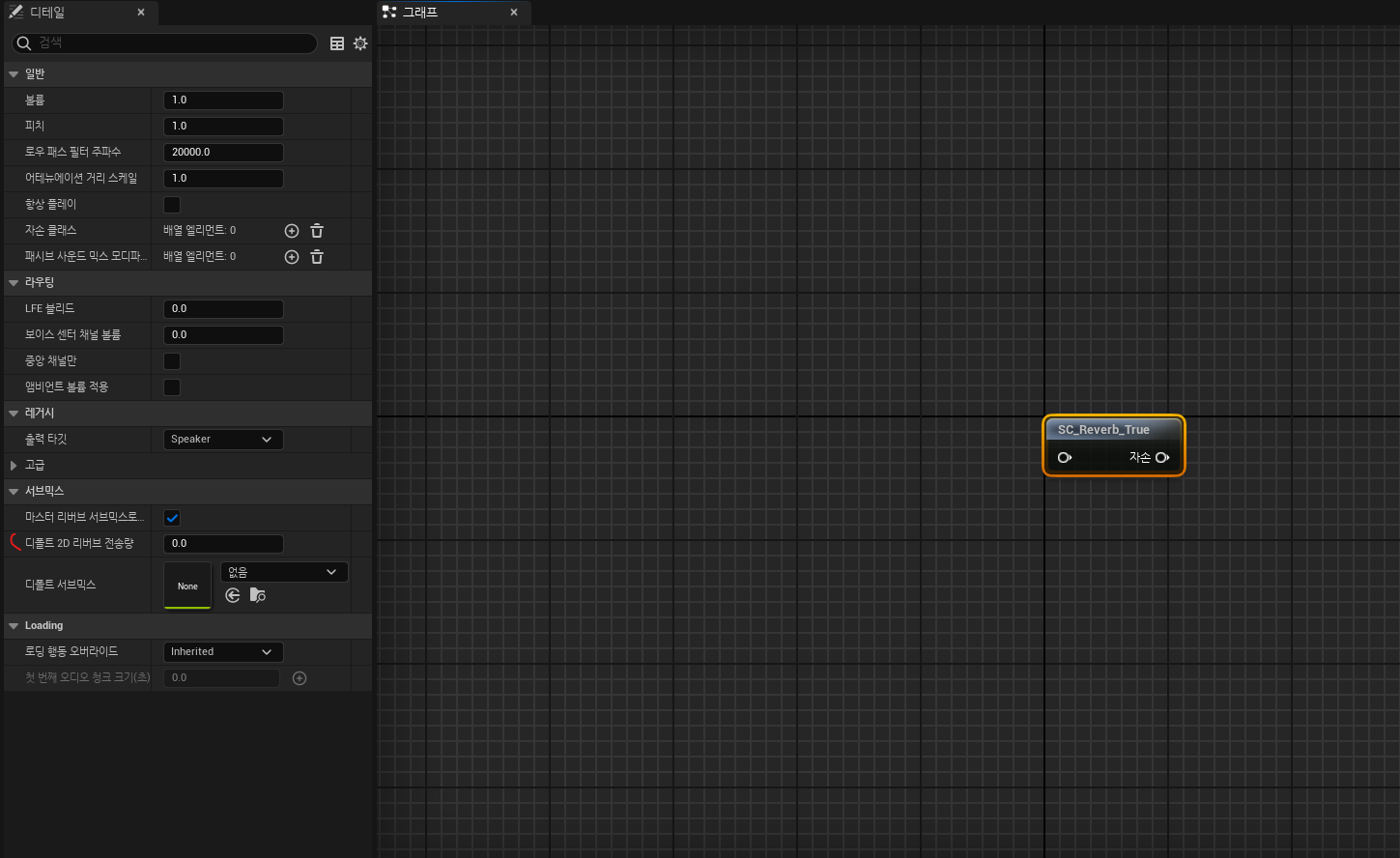
Reverb란 노래방와 같은 에코효과를 만드는 것이다.(잔향)사운드 클래스를 새로 만들고디폴트 2D 리버브 전송량을 5로 맞춰준다 .그리고 백그라운드 음악을 복사하고 리버브 전용으로 하나만들고 클래스를 적용 시켜준다.그리고 볼륨의 디테일 패널에 리버브 세팅으로 기본값을
25.[24.07.30]Unreal - Variable(Get,Set,Details)
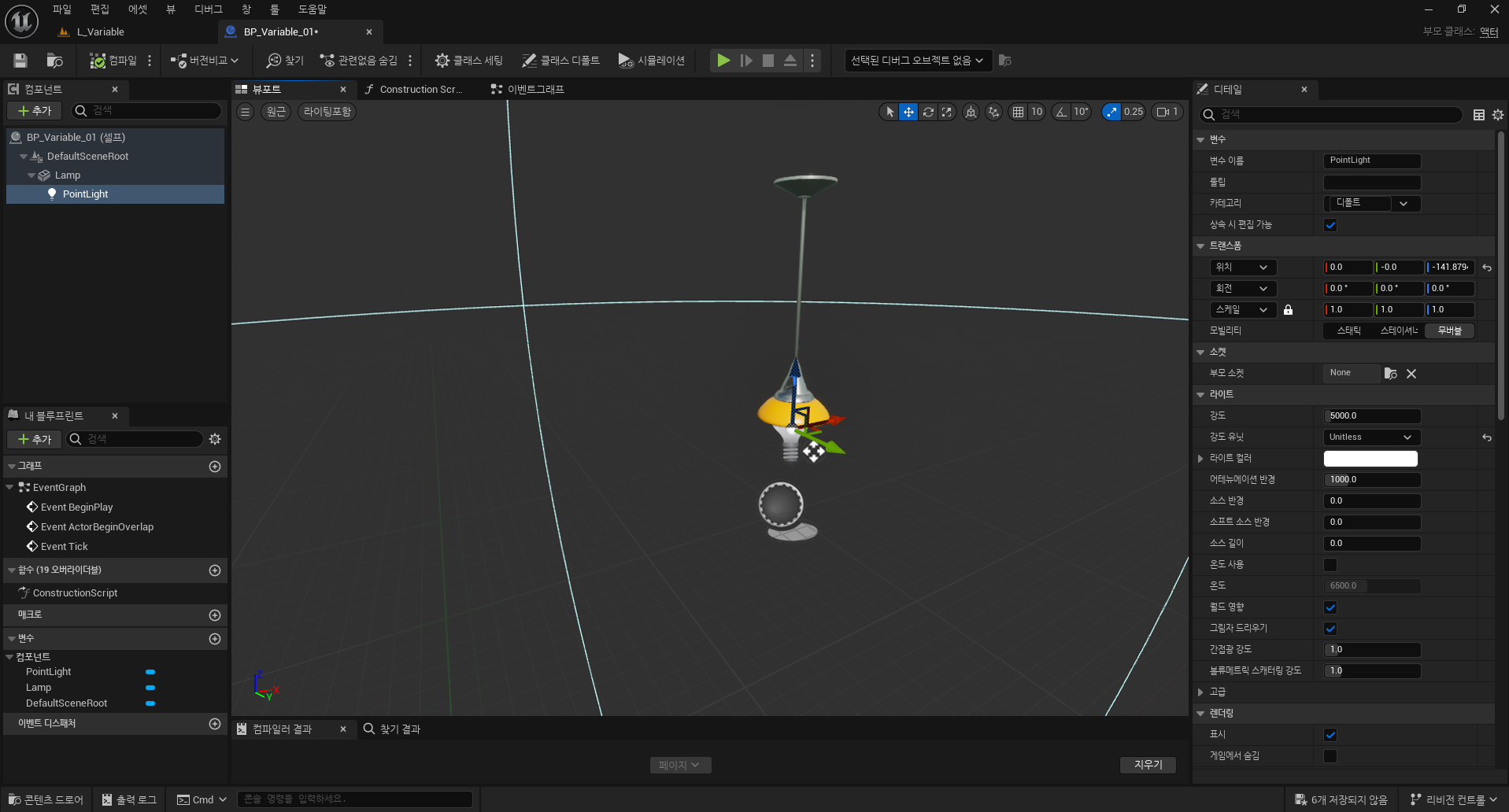
변수의 게타 세타, (Get,Set)이다.스태틱 메쉬로 Lamp 를 적용 시킨다음 포인트 라이트를 넣어줍니다 .그리고 배치그리고 블루프린트 탭에서 변수를 만든다음 float형 으로 주고눈 모양을 클릭하여 눈 뜨게 하면 각각 액터에서 조절할수있게 디테일 패널에 나타난다
26.[24.07.30]Unreal - Variable Type
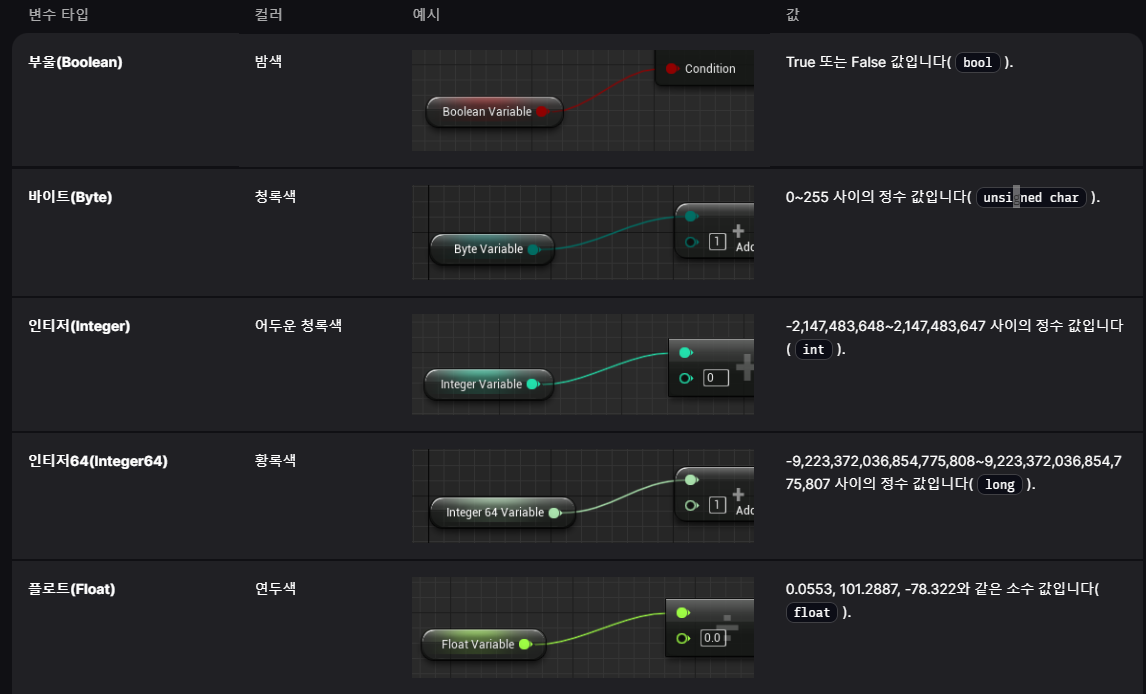
변수 타입이다.변수의 타입을 몰라서.. 기록 하는건 아니고혹시나 내가 언리얼에서만 있는 데이터 타입을 놓칠까봐 기록하는것이다.https://dev.epicgames.com/documentation/ko-kr/unreal-engine/blueprint-varia
27.[24.07.30]Unreal - Spawn&Destroy
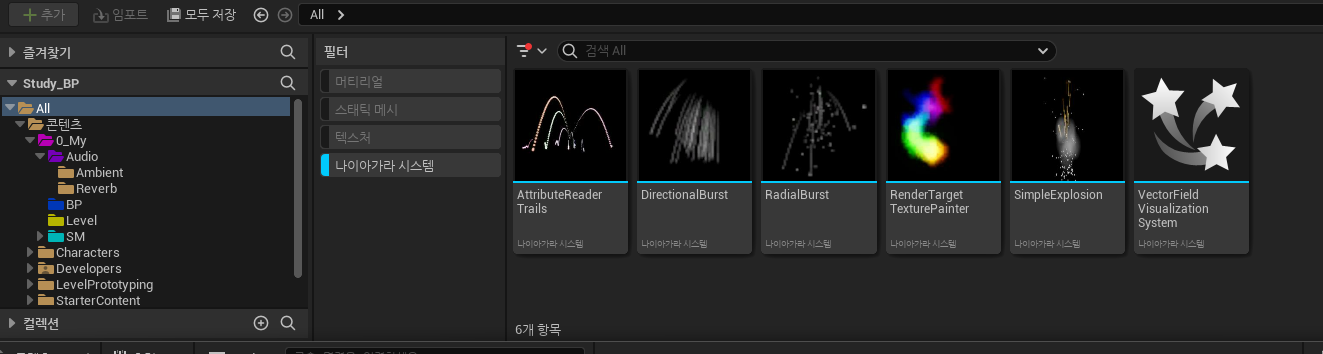
들어가기전 유니티의 파티클은 언리얼에서 FX - 나이아가라 시스템 이라고 불린다.우선 나이아가라 필터를 걸고 마음에 드는것을 한개 고릅니다.그리고 저번에 만들었던 마술 모자에나이아가라 컴포넌트를 추가해주고 시스템 에셋을 넣어줍니다.그리고 블루프린터에서는 디스트로이 액터
28.[24.07.30]Unreal - Overlap Event
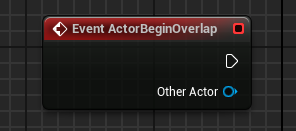
공부를 해보니유니티의 Enter Trigger로 이해하면 될것같다.여기서 트리거 볼륨을 드래그해서 레벨에 배치할수있다.블루 프린트의 컴포넌트에 BoxCollision컴포넌트도 있다.유니티의 BoxCollider와 같은거같다. 그리고 디테일 패널에서 게임에서 숨기기 여부
29.[24.07.31]Unreal - Branch, Flipflop, Lerp
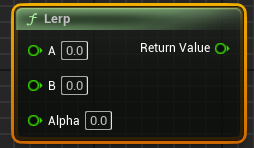
Lerp(보간)이런식으로 만들고 타임라인에 값을 1로 해두면러프를 통해서 보다 쉽게 만들수 있습니다.Flip FlopA와 B를 번갈아 출력을 하는 노드다.비긴플레이나 오버랩과 같은 실행 트리거가 실행했을때 처음엔 A 그다음엔 B 순으로 출력이 바뀐다.Branch(분기)
30.[24.07.31]Unreal - Level Blueprint&BindEvent
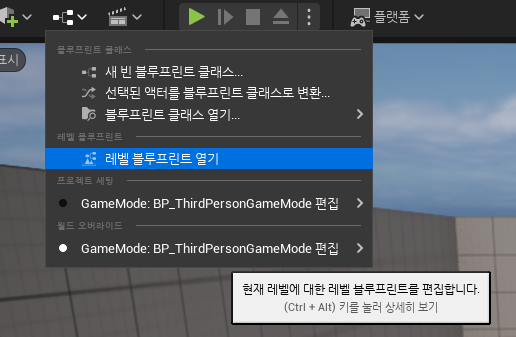
상단에서 레벨 블루프린트가 따로 있다. 이것을 눌러보면레벨과 같은 이름의 블루프린트가 열린다.그리고 레벨 블루프린트라고 쓰여있다.그리고 아웃라이너에서 라이트포인트를 클릭 드래그 하면 레벨블루프린트에 놓을수 있다.이렇게 하면 게임이 시작하자마자 라이트가 꺼지는것을 만들수
31.[24.08.06]Unreal - Unreal C++ Start

여름휴가를 다녀와서 어제부터 일을 시작했다.상경할 돈을 모으며 공부를 지속적으로 하는 습관을 들여야 하는데 월요일 하루를 통째로 쉬는데에 날렸다. 그랬더니 밤엔 스스로 죄책감이 들어 잠이 잘 안오더라.요 며칠간 C++ 기초와 언리얼 기본조작, 기능들을 살펴봤기 때문에
32.[24.08.06]Unreal C++ - 액터의 설계 (이득우의 언리얼 C++ 개발의 정석)
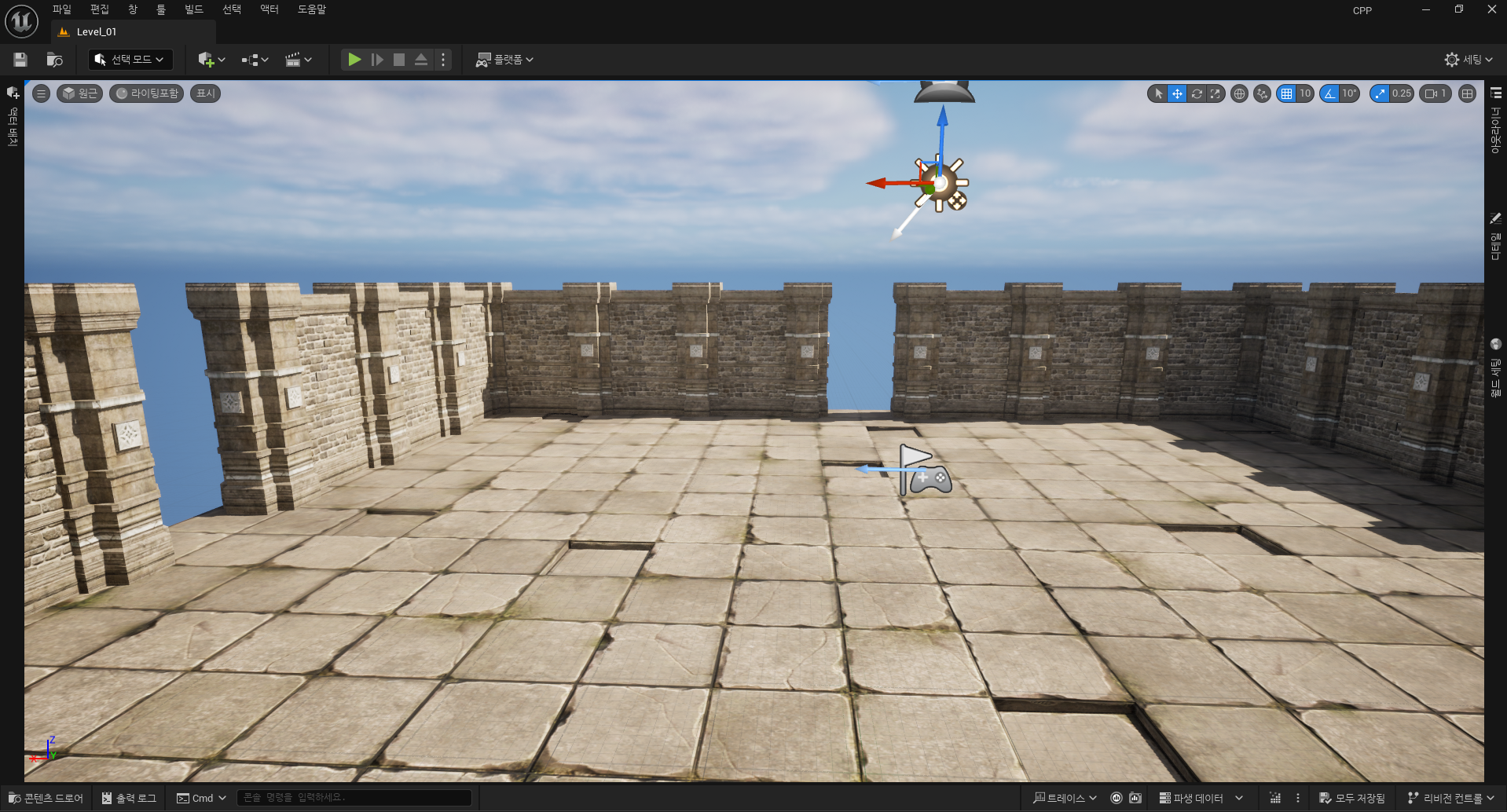
왜 2부터 시작이냐 하면, 1장은 환경설정 및 개발환경 세팅 이기 때문이다.유니티에서의 Scene 탭 이다.언리얼 엔진에서는 월드(World)라도 부른다.가상 세계를 구성하는 3차원의 영역을 의미한다. 게임 콘텐츠를 구성하는 물체는 월드의 영역 어딘가에 반드시 존재햐아
33.[24.08.06]Unreal C++ - 움직이는 액터의 제작 (이득우의 언리얼 C++ 개발의 정석)
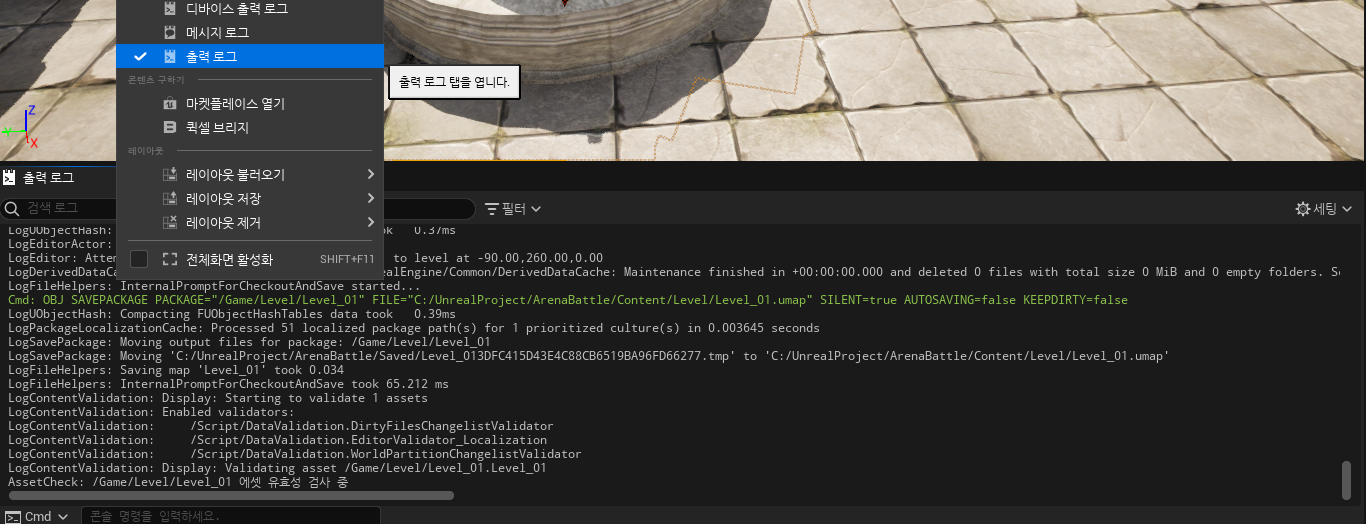
언리얼은 로깅 환경을 위해 UE_LOG 라는 매크로를 제공하고 있다.사용법은 UE_LOG(카테고리, 로깅 수준, 형식 문자열, 인자..) 이다 .창 -> 출력 로그를 체크하면 출력로그를 볼수있다.먼저 ArenaBattle 의 선언부와 구현부를 위와같이 해준다음. 분수대
34.[24.08.06]Unreal C++ - 게임플레이 프레임워크 (이득우의 언리얼 C++ 개발의 정석)
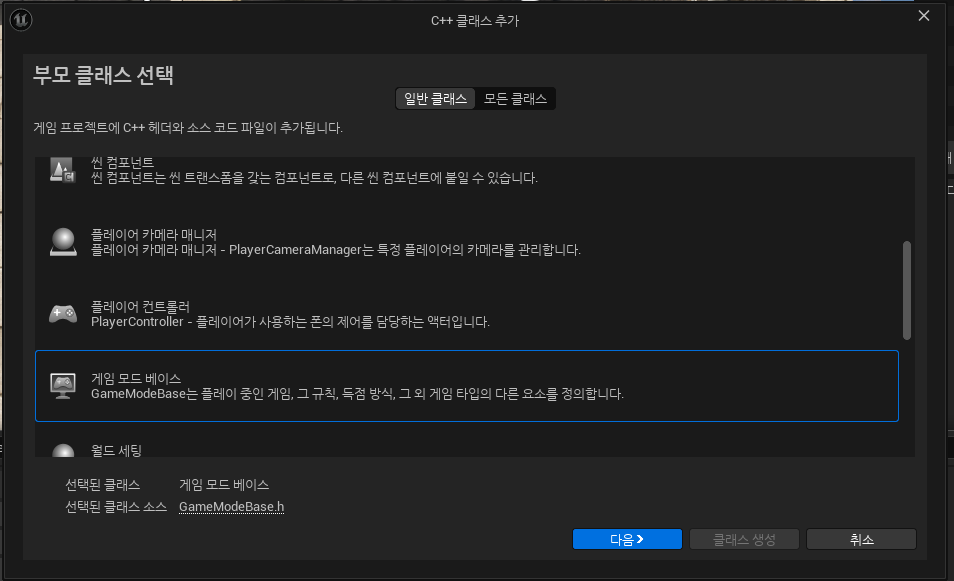
먼저 게임모드 베이스로 C++ 클래스를 하나 만듭니다.이름을 ABGameMode로 만들고그리고 폰으로도 하나 만들고 이름을 AbPawn 으로 한다.그리고 월드설정에서 게임 모드 오버라이드에서 변경해준다.이렇게 하면 3인칭이 아닌 1인칭으로 게임이 플레이된다.그리고 AB
35.[24.08.06]Unreal C++ - 폰의 제작과 조작 (이득우의 언리얼 C++ 개발의 정석)
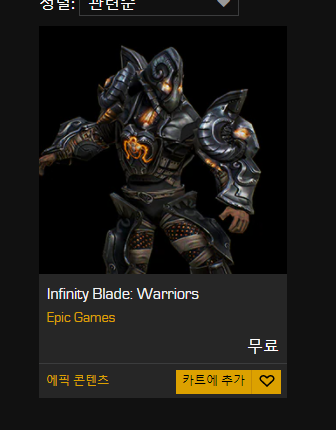
플레이어가 조종할 수 있는 특수한 액터인 폰은 움직이는 액터에 조종당하는 기능이 추가된 액터다. 자동차, 비행기 등이 될수있지만 인간형 폰을 제작 하려면 여러가지를 고려해야한다.시각적 요소 : 인간형 폰이 되려면 애니메이션이 필요하다. 애니메이션을 재생하도록 리깅(Ri
36.[24.08.07]Unreal C++ - 캐릭터의 제작과 컨트롤 (이득우의 언리얼 C++ 개발의 정석)
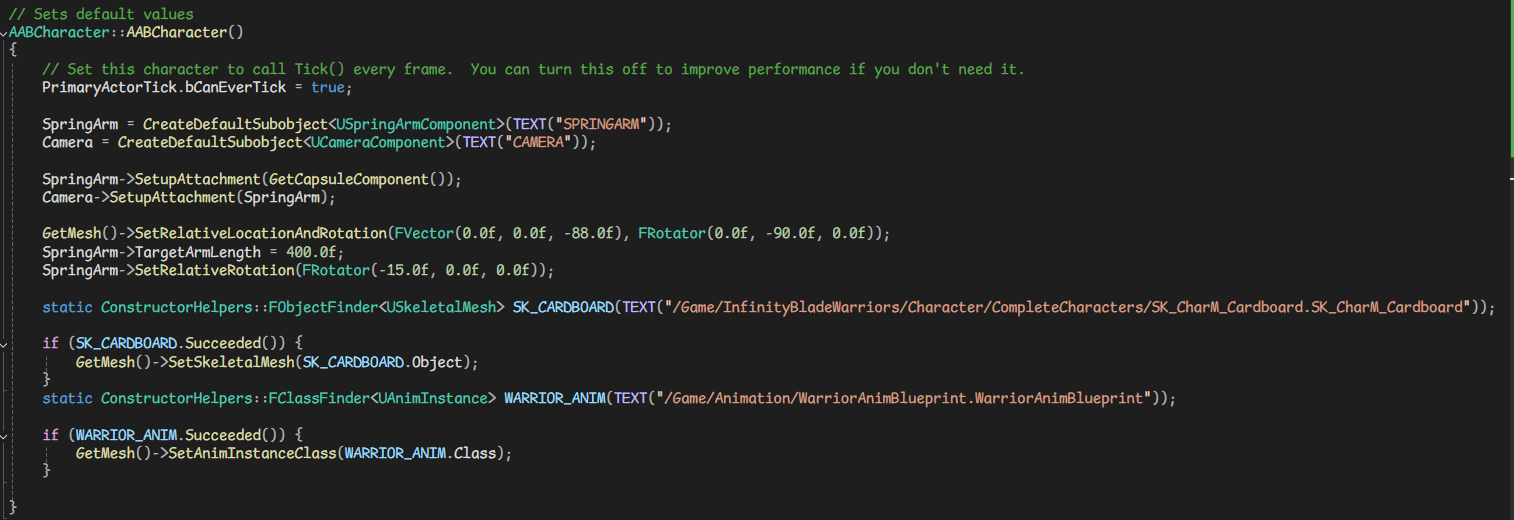
먼저 캐릭터를 상속받는 ABCharacter를 생성한다. 그리고 선언부에 추가를 해주고
37.[24.08.07]Unreal C++ - 애니메이션 시스템의 설계 (이득우의 언리얼 C++ 개발의 정석)
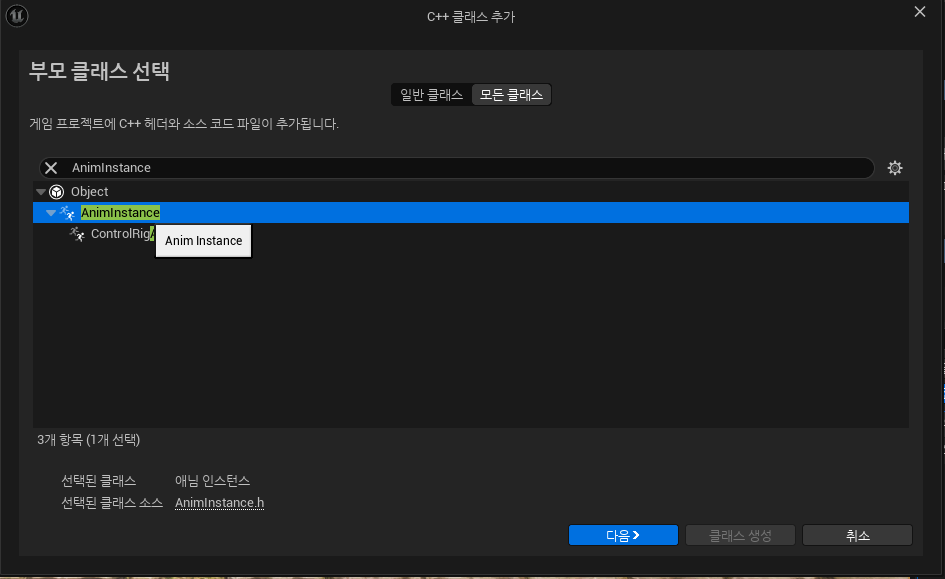
AnimInstance 를 상속받는 ABAnimInstance 를 생성한다.선언부구현부에 각각 스크립트를 짜놓고전에 만들어 두었던 애니메이션 블루프린틀르 더브를릭 후 클래스 세팅을 클릭 합니다.그리고 방금 만들어두었던 클래스를 부모 클래스로 지정합니다.그리고 상속된 변
38.[24.08.08]Unreal C++ - 애니메이션 시스템 활용 (이득우의 언리얼 C++ 개발의 정석)
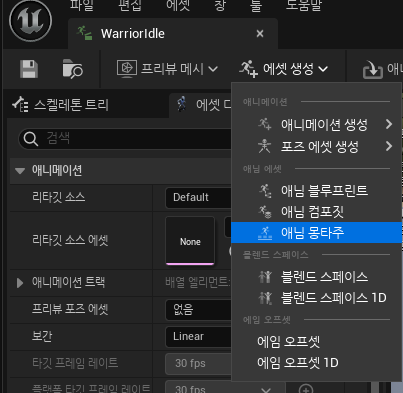
오늘은 애님 몽타주를 만들어볼 계획이다.몽타주를 생성하면 바로 편집창이 켜진다.그리고 디테일 패널에서 석션이름을 Attack1 으로 변경한다.그리고 에셋 브라운저에서 Attack 1~4를 드래그 해줍니다.그리고 애니메이션들의 끝시간을 조정해줍니다.그리고 왼쪽클릭을 공격
39.[24.08.09]Unreal C++ - 충돌 설정과 데미지 전달 (이득우의 언리얼 C++ 개발의 정석)
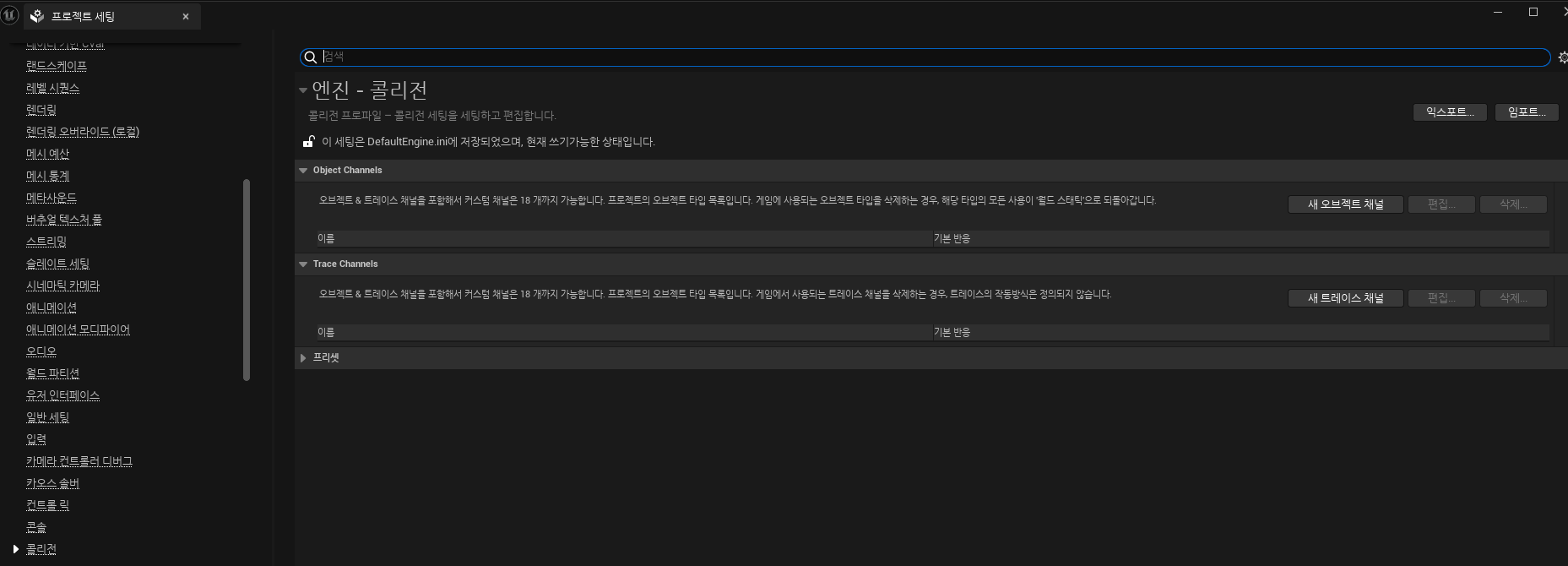
먼저 프로젝트 세팅 -> 콜리전 세팅으로 들어갑니다.그리고 오브젝트 채널을 새로 만든다음, ABCharacter를 만듭니다.그리고 사진과 같이 프리셋도 한개 만든다.그리고 트리거 프리셋에서 ABCharacter 를 오버랩으로 체크해둔다.그다음 ABCharacter의 구
40.[24.08.12]Unreal C++ - 아이템 상자와 무기 제작 (이득우의 언리얼 C++ 개발의 정석)
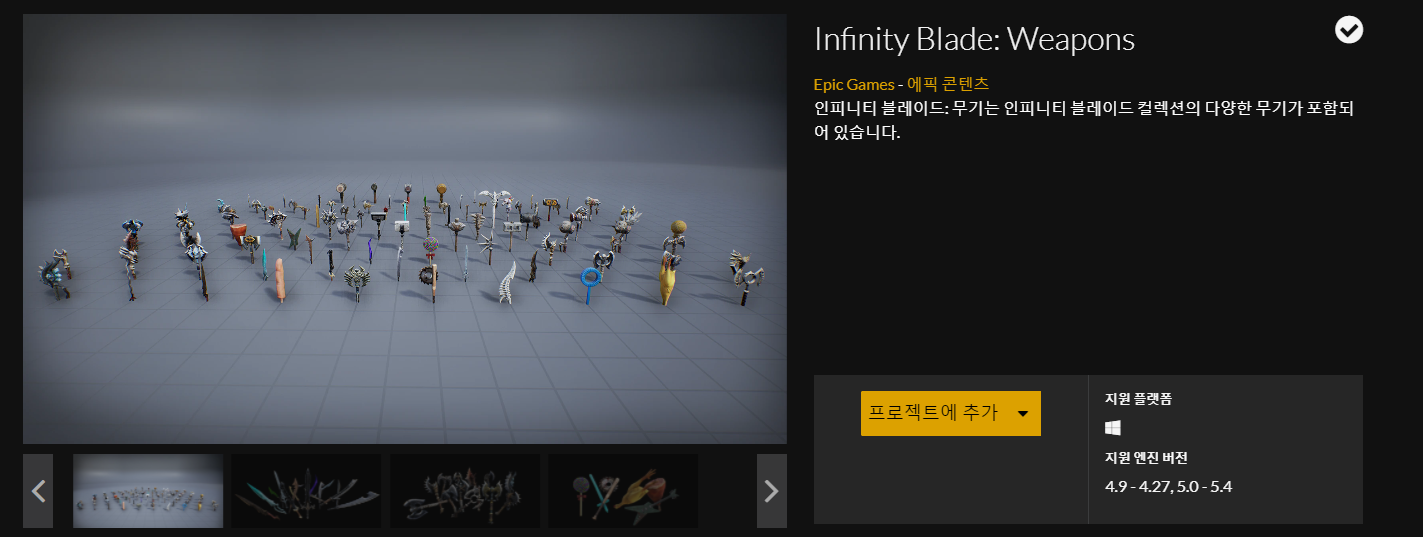
ㅇㅇㅇ
41.[24.08.12]Unreal C++ - 게임 데이터와 UI 위젯 (이득우의 언리얼 C++ 개발의 정석)
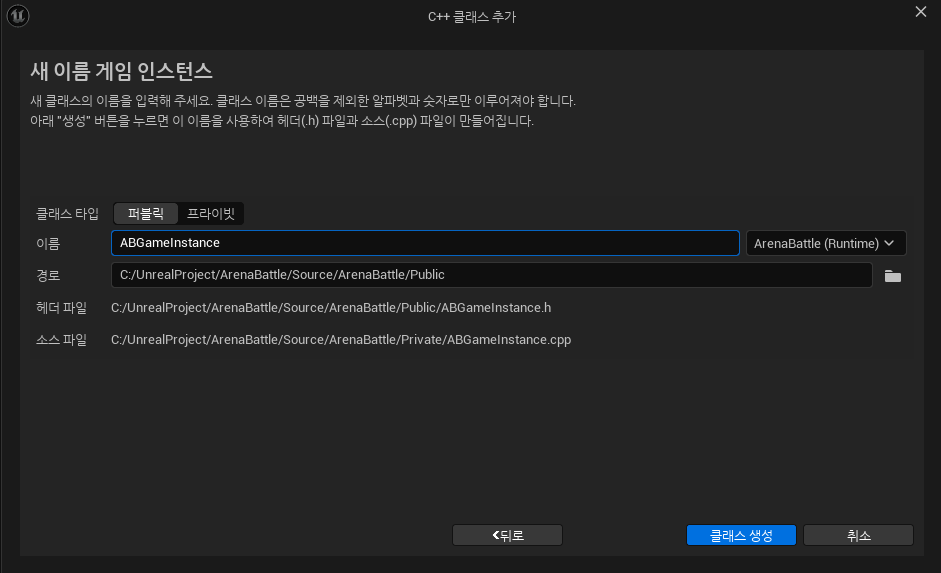
게임 인스턴스를 상속받는 ABGameInstance를 만듭니다.프로젝트 세팅에서도 게임 인스턴스 클래스를 변경합니다.엑셀로 만든 테이터테이블을 임포트 해준다.그리고 더블클릭하면 이런 화면이 나온다.그리고 ActorComponent를 상속받는 ABCharacterStat
42.[24.08.19] 뭐.. 이모저모

지금까지 올라온 공부 기록들을 보면 이득우의 언리얼 C++ 을 보면서 공부를 하고있는데.잘못된 판단으로 언리얼4 강의를 언리얼5에 적용 시켜서 공부하려고 했던게 실수였던것 같다.그래서 공부 하는 와중에도 많은 문제가 생겨 하나씩 해결해 나갔는데.12강에서.. 해결이 불
43.[24.08.20] 공부하면서 몰랐던것 기록하기 1
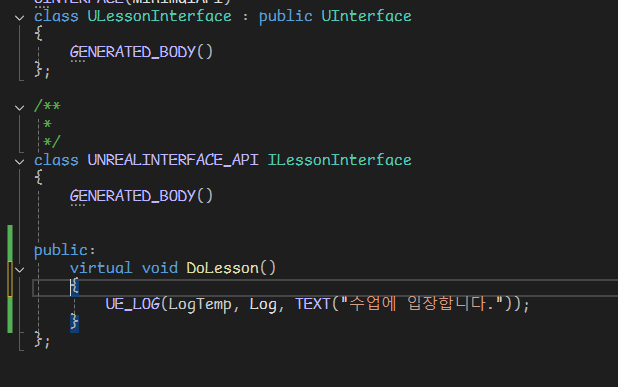
언리얼엔진 C++ Object클래스를 생성하고 스크립트를 짤때에 선언부, 생성자에 초기화, 혹은 변경될때는 에디터를 꺼주는것이 좋다. 언리얼 C++ 선언부에서 #include 할 때에는 generated.h가 반드시 제일 밑으로 와야한다. (중요) 구현부에서는 반